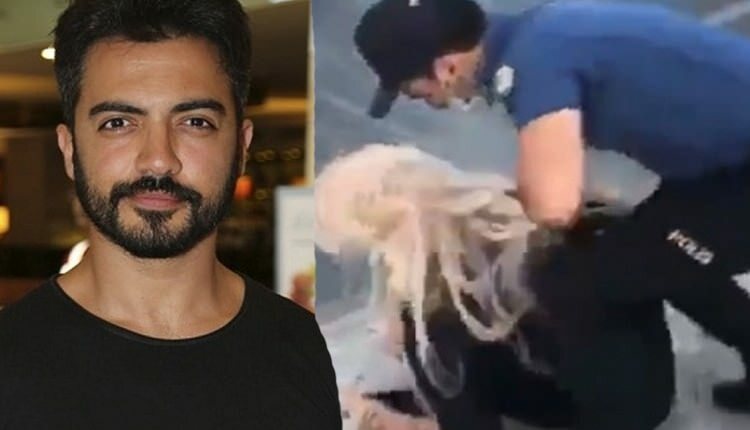Kako izraditi kviz iz matematike u Microsoft Forms
Microsoft Microsoftovi Obrasci / / August 18, 2021

Zadnje ažuriranje dana
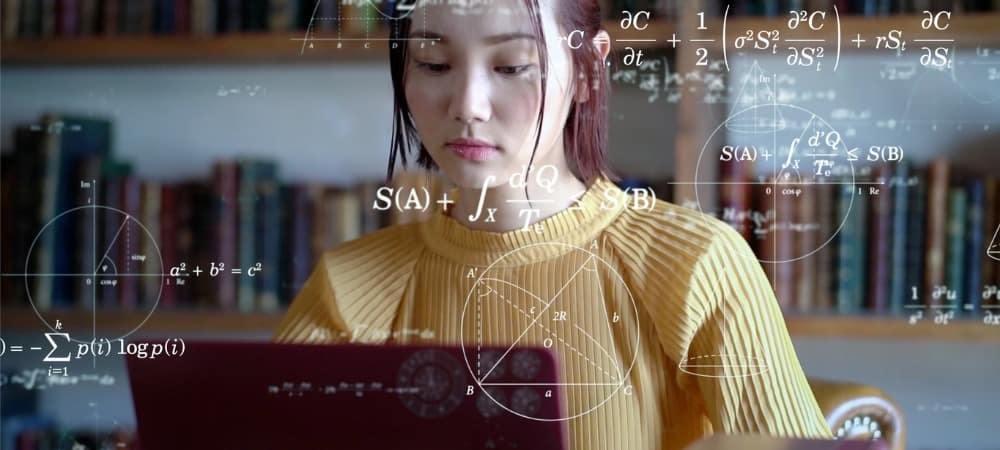
Napravite matematički kviz u Microsoft Forms -u kako biste provjerili znanje svojih učenika. Forms nudi kalkulator jednadžbi za postavljanje vaših pitanja.
Microsoft Forms izvrsna je alternativa Google Formsima za stvaranje stvari poput ankete kupaca i osnovni oblici. Također vam daje mogućnost da stvarati kvizove koje možete podijeliti sa studentima, zaposlenicima i pripravnicima. Time Microsoft Forms nudi zgodnu značajku za izradu matematičkih kvizova.
Ako ste zainteresirani isprobati Obrasce za izradu matematičkog kviza, evo kako započeti.
Napravite novi kviz u Microsoft Forms
Posjetiti Web stranica Microsoft Forms i prijavite se svojim Microsoft računom. Pri vrhu glavnog zaslona kliknite Novi kviz.
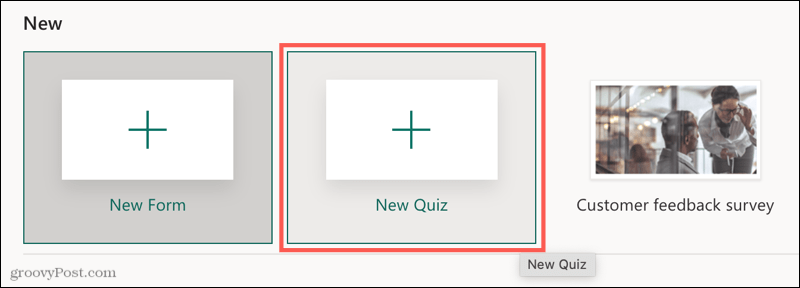
Počnite tako što ćete kvizu dati naziv i opcionalno opis. Zatim se pripremite za dodavanje nekih matematičkih pitanja.
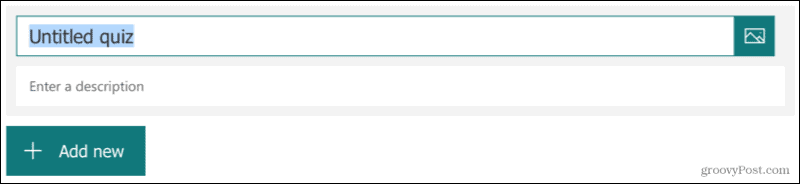
Klik Dodaj novi da postavite svoje prvo pitanje.
Napravite kviz iz matematike u Microsoft Forms
Iako svakako možete koristiti bilo koju vrstu pitanja, koja vam se sviđa za vaš matematički kviz, dvije vrste posebno nude sjajnu značajku koju smo spomenuli. To uključuje vrste pitanja o izboru i tekstualnom pitanju.
Možete otvoriti kalkulator jednadžbi kako biste unijeli svoj matematički problem i iskoristili predložene odgovore s ovim vrstama pitanja. Evo kako to funkcionira pomoću vrste pitanja Izbor.
Pitanje izbora matematike
Nakon što kliknete, Dodaj novi, Izaberi Izbor. Unesite svoje pitanje, a zatim kliknite Više postavki za ovo pitanje (tri točke) u donjem desnom kutu pitanja - odaberite Matematika.
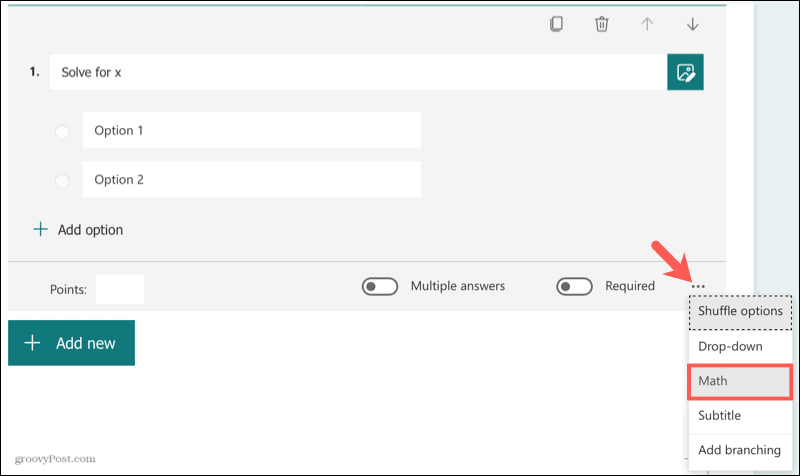
Kliknite unutar okvira "Unesite jednadžbu" da biste otvorili kalkulator jednadžbi i unijeli matematički problem. Klik u redu kada završite.
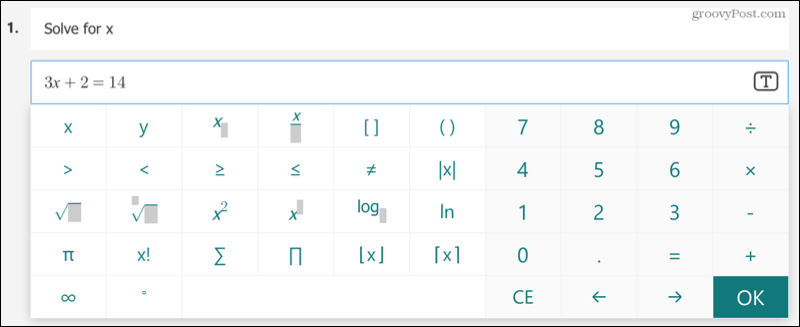
Odaberite ikonu Tekst s desne strane ako radije koristite tekst umjesto kalkulatora jednadžbi.
Tada ćete u kvizu vidjeti predložene odgovore s točnim odgovorom označenim kvačicom. Možete kliknuti da umetnete one koje želite ili pritisnuti Dodaj Sve da ih sve iskoristim.
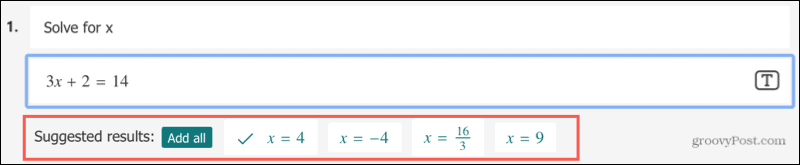
Tada ćete vidjeti da ti odgovori popunjavaju opcije za pitanje izbora.
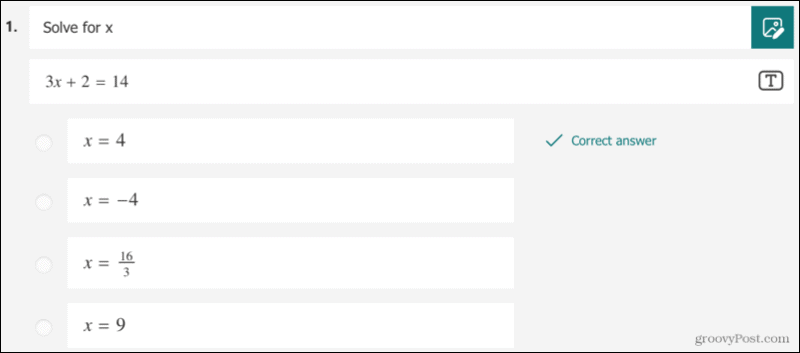
Pitanje iz matematičkog teksta
Također možete koristiti vrstu tekstualnog pitanja s kalkulatorom jednadžbe ako želite. To bi omogućilo ispitanicima da unesu svoje odgovore, umjesto da odaberu jedan s popisa opcija.
Razlika je u tome što nećete vidjeti predložene odgovore. Jednostavno upišete točan odgovor.
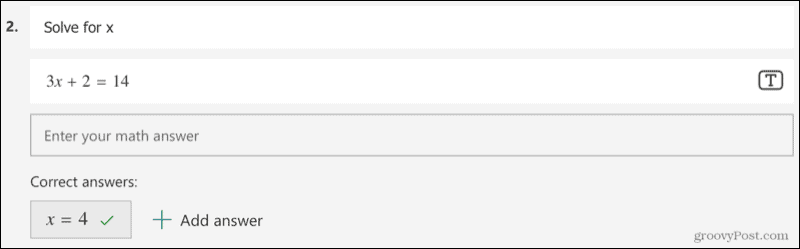
Kad vaši ispitanici riješe kviz i kliknu okvir "Unesite svoj matematički odgovor", prikazat će se kalkulator jednadžbe koji će umetnuti njihov odgovor.
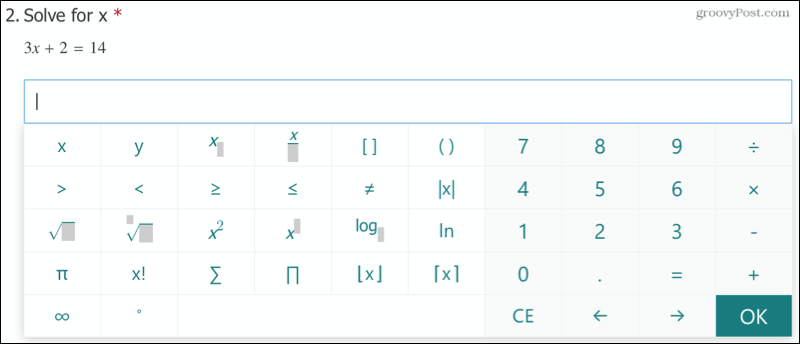
Dodatne značajke kviza
Microsoft Forms pruža vam dodatne mogućnosti za kvizove koje možete iskoristiti za svoj matematički kviz.
Zahtijevajte pitanja: Budući da kreirate kviz, vjerojatno ćete htjeti da ispitanici odgovore na svako pitanje. Uključite prekidač za Potreban pri dnu svakog pitanja.
Dodijelite vrijednosti bodova: Svojim pitanjima možete dodijeliti bodove kako biste pojednostavili ocjenjivanje. Dodajte željenu vrijednost u donjem lijevom kutu pitanja.
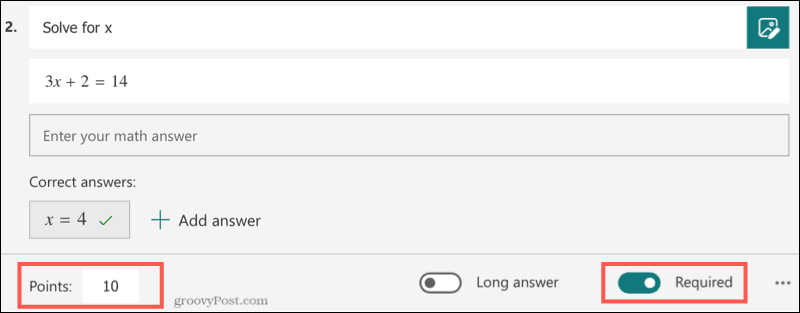
Shuffle Choice odgovori: Kada koristite pitanje vrste izbora, mogući odgovori mogu se prikazati različitim redoslijedom za svaki kviz. To može smanjiti rizik da ispitanici podijele točne odgovore. Klik Više postavki za ovo pitanje (tri točke) u donjem desnom kutu i odaberite Opcije miješanja.

Prilagodite dodatne postavke obrasca: Kliknite na tri točke u gornjem desnom kutu kviza da biste prilagodili dodatne postavke. Možete miješati pitanja i zaključati određena pitanja, omogućiti ispitanicima da vide rezultate i prilagoditi poruku nakon slanja kviza.
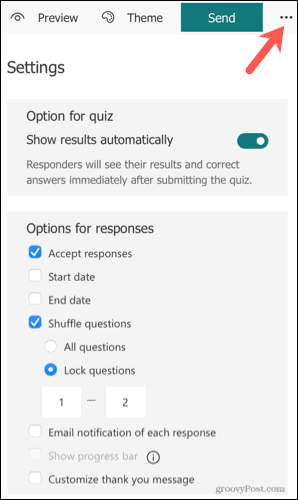
Ako imate Microsoftov obrazovni (EDU) račun, imate dodatne postavke za to tko može ispuniti kviz, ograničiti broj odgovora i zabilježiti imena ispitanika. Posjetiti Stranica Microsoftove podrške da biste vidjeli ove opcije.
Jednostavno napravite matematički kviz u Microsoft Forms
Microsoft Forms olakšava izradu matematičkog kviza. A pomoću kalkulatora jednadžbi možete dodati jednostavne matematičke probleme poput onih iz ove upute ili složenije jednadžbe koje će vaši ispitanici riješiti.
Kako izbrisati predmemoriju Google Chrome, kolačiće i povijest pregledavanja
Chrome odlično radi s pohranjivanjem vaše povijesti pregledavanja, predmemorije i kolačića radi optimizacije performansi vašeg preglednika na mreži. Njezin način kako ...
Usklađivanje cijena u trgovini: kako do online cijena dok kupujete u trgovini
Kupnja u trgovini ne znači da morate platiti veće cijene. Zahvaljujući jamstvima usklađivanja cijena, možete ostvariti internetske popuste dok kupujete u ...
Kako pokloniti pretplatu na Disney Plus digitalnom darovnom karticom
Ako ste uživali u Disney Plus -u i želite ga podijeliti s drugima, evo kako kupiti pretplatu na Disney+ Gift za ...
Vaš vodič za dijeljenje dokumenata u Google dokumentima, tablicama i prezentacijama
Možete jednostavno surađivati s Googleovim web-aplikacijama. Evo vašeg vodiča za dijeljenje u Google dokumentima, tablicama i prezentacijama s dopuštenjima ...